Tabloya naverokê
Wêne di piraniya layoutên rûpelan de beşek bingehîn in, ji ber vê yekê di InDesign de ji bo guhertina mezinahiya wêneyan cûrbecûr amûr hene. Ne girîng e ku hûn hewceyê guheztina pîvana rast an verastkirinek bilez a otomatîkî ne, yek ji van amûran dê karî bike.
Werin em li vebijarkên cihêreng binihêrin û meriv çawa wan bikar tîne da ku mezinahiya wêneyên xwe biguhezîne.
Bi Wêneyan re Di Adobe InDesign de xebitîn
Berî ku em amûran bikolin, tiştek girîng heye ku meriv li ser çawaniya karkirina wêneyan di InDesign-ê de zanibe: her wêne di nav çarçoveyek wêneyê de ye ku ji cewhera wêneya rastîn cuda ye . Di çarçoweya wêneyê de qutiyeke sînorkirî ya şîn heye (an çi rengê qata weya niha ye), dema ku tişta wêneyê qutiyek sînorkirî ya qehweyî heye.

Heke hûn wêneyek rasterast têxin nav plansaziyek vala, InDesign dê çarçoveyek ku bi pîvanên wêneya rastîn li hev dike biafirîne. Ev di destpêkê de dibe ku hinekî tevlihev be ji ber ku du qutiyên sînor rasterast li hevûdu dikevin.
Hemû pir hêsan e ku meriv bi xeletî mezinahiya çarçoweya wêneyê li şûna tiştê wêneyê bixwe biguhezîne, ku dê çarçove wekî maskek qutkirî tevbigere, li şûna mezinbûna wan parçeyên wêneya we veşêre.

Lêbelê, Adobe vê dawiyê rêbazek nû lê zêde kiriye da ku tiştê wêneya we ji çarçoweya we veqetîne. Carekê li ser wêneya xwe bikirtînin, û du çemberên gewr zelal dê li ser wêneya we xuya bibin. Navê vê yekê bi xeyalî Content Grabber , û destûrê didehûn ji çarçoweya xwe veqetandek hilbijêrin, veguherînin, û cîhê wêneya xwe bi cîh bikin.
Niha ku hûn fêm dikin ka wêne di InDesign-ê de çawa dixebitin, hûn dikarin yek ji rêbazên jêrîn hilbijêrin ku mezinahiya wêneyek biguherînin.
Rêbaz 1: Mezinahiya Wêneyek Bi Destê Biguherîne
Rêya herî bilez a ji nû veguherandina mezinahiya wêneyê bi karanîna qutiya sînorkirî ya wêneyê ye . Bînin bîra xwe, ew ji çarçoweya wêneyê cûda ye, ji ber vê yekê hûn ê hewce bikin ku li şûna wê tiştê wêneyê çalak bikin berî ku hûn dest bi mezinbûnê bikin.
Bikaranîna panela Amûran an jî bi kurteya klavyeyê V veguhere amûra Hilbijartinê . Carekê li ser wêneya xwe bikirtînin da ku Girtina naverokê nîşan bidin, dûv re bikirtînin Rêxistina naverokê bixwe da ku qutiya qehweyî ya wêneyê nîşan bidin.
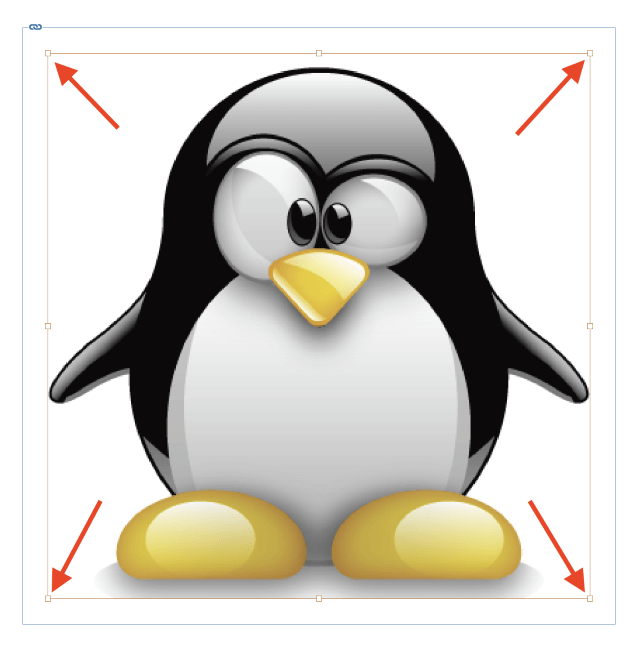
Bikirtînin û yek ji çar quncikên sînor bikşînin da ku mezinahiya wêneya xwe biguherînin. Heke hûn dixwazin mezinahiya wêneyê bi rêjeyî biguherînin, bişkoka Shift bigirin dema ku mezinbûnê diguherînin da ku wêneyê li gorî rêjeya dîmenê ya heyî bigire.
Herwiha hûn dikarin di heman demê de bi girtina bişkojka Ctrl-ê dema mezinbûnê de mezinahiya çarçoweya wêneyê û tişta wêneyê biguherînin. Her weha hûn dikarin her du guhêrbaran bidin hev û Ctrl + Bi hev re bizivirin Dema ku dikişînin da ku mezinahiya çarçoweya wêneyê û tişta wêneyê di heman demê de bi rêjeyî biguherînin.
Ev rêbaz bi lez û bez e, ku wê ji bo qonaxa berhevoka xwerû ya sêwirana we vebijarkek hêja dike. Hûn dikarin bi lez ceribandinbi vebijarkên mezinahî û sêwiranê yên cihêreng bêyî ku bi guheztina amûran an çêkirina hesaban herikîna xwe bişkînin.
Rêbaz 2: Bi Veguherînê re Mezinahiya Wêneyekî Bi Rastî Biguherîne
Heke hûn hewce ne ku di mezinbûna wêneya xwe de rasttir bin, wê hingê karanîna fermana veguherînê Scale vebijarka weya çêtirîn e. Hûn dikarin vê yekê li ser tiştê wêneyê an jî çarçovê û tiştê bi hev re bicîh bikin, li gorî kîjan hêman bi çalak têne hilbijartin.
Heke hûn dixwazin pîvana çarçovê û wêneyê di heman demê de biguherînin, tenê wêneyê bikirtînin ji bo bijartina wê amûra Hilbijartinê bikar bînin.
Heke hûn dixwazin tenê mezinahiya wêneyê biguherînin û ne çarçovê, dest bi hilbijartina wêneya xwe bi amûra Hilbijartinê bikin û paşê Bikirtînin Girkera naverokê ji bo ku hêmana wêneyê çalak bikin.

Piştre, panela Kontrola yê ku li serê pencereya sereke ya belgeyê dimeşe, bibîne. Dema ku amûra Hilbijartinê çalak be, panela Kontrolê çend vebijarkên veguherîna bilez peyda dike, di nav de şiyana ku hûn mezinahiya wêneya xwe biguherînin bi karanîna Pirêjî û Bilindahî zev, wekî ku li jor hatî destnîşan kirin.
Heke hûn dixwazin mezinbûna wêneya we bi rêjeyî were guheztin, pê ewle bin ku îkona zencîreya piçûk çalak be, ku bilindahî û firehiyê bi hev re girêdide bi karanîna rêjeya wan ya heyî.
Piştre ya ku divê hûn bikin ev e ku pîvanên nû yên ku hûn dixwazin ji bo wêneya xwe binivîsin. Dema ku InDesign pir maqûl eew bi yekîneyan ve tê, ji ber vê yekê hûn dikarin di her yekîneyek pîvanê ya ku hûn dixwazin de mezinahiya xwestinê ya wêneya xwe binivîsin (tevî sedî), û InDesign dê hemî veguheztinên yekîneyê ji bo we bike.

Heke hûn nexwazin panela Kontrolê bikar bînin an jî ew ne beşek ji cîhê xebata weya heyî ye, hûn dikarin bi rêya menuyan jî mezinahiya wêneya xwe biguherînin. Digel ku hêmana wêneya weya xwestî hilbijartî, menuya Object veke, jêrmenuya Veguhertin hilbijêrin, û paşê bikirtînin Scale .
InDesign dê pencereya diyalogê ya Scale veke, ku dihêle hûn pîvanên nû ji bo wêneya xwe têkevin.
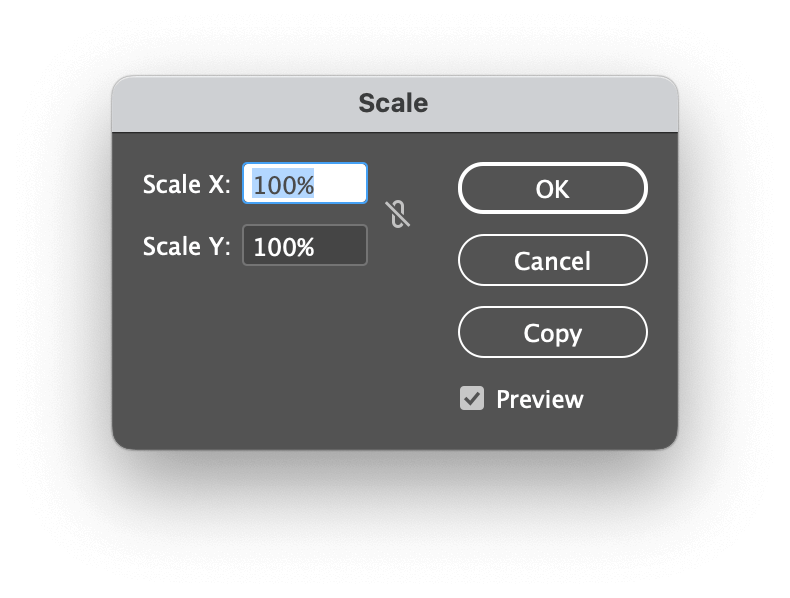
Bikaranîna fermana Scale ya ji pêşeka Objekt ev avantaja ku dihêle hûn bi tikandina bişkoka Copy li şûna ku hûn wêneya orîjînal mezin bikin, kopiyek pîvandî biafirînin, lê ez' Ez nebawer im ku hûn ê çend caran hewce ne ku wê taybetmendiyê bikar bînin (ez qet tune!).
Rêbaz 3: Bi Amûra Scale re Mezinahiya Wêneyekê Biguherînin
Her çend ez bixwe dibînim ku ev amûr bi qasî rêbazên din ne bi bandor e, hin bikarhêner bi wê sond dixwin. Cûdahiya sereke ev e ku ew dihêle hûn wêneyê xwe bi xalek lengerê ya taybetî ve binirxînin, ku hûn dikarin dema ku amûr çalak e bi tikandina li cîhê belgeya xwe bi cîh bikin.
Amûra Scale di panela Amûr de di binê amûra Veguhertina belaş de ye, ji ber vê yekê riya herî bilez a çalakkirina wê tikandina pêlê ye. kurteya klavyeyê S .
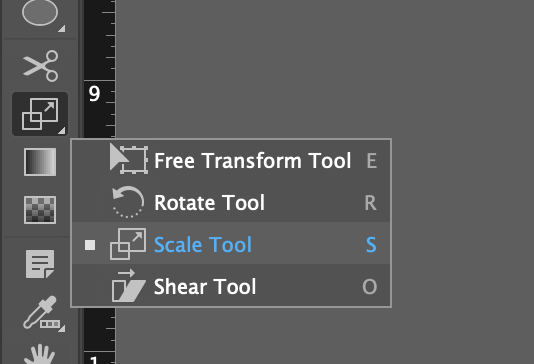
Ji hêlaxwerû, xala lengerê li goşeya çepê ya jor a wêneya we hatî danîn, lê hûn dikarin li her deverek pencereya belgeyê çepê-klîk bikin da ku xalek lengerê ya nû saz bikin. Gava ku hûn ji cîhkirina xala lengerê razî bûn, tenê bikirtînin û kaş bikin da ku mezinahiya wêneya xwe li dora wê xala lengerê biguhezînin. Ger bixwaze hûn dikarin bişkoka Shift bikar bînin da ku wêneyê bi rêjeya wê ya heyî bişkînin.
Rêbaz 4: Amûrên Veguheztina Xweserî
Di hin rewşan de, mezinkirina wêneyan bi destan di InDesign de dikare bêzar bibe. Dibe ku gelek wêneyên we hebin ku hûn mezinahiyê biguherînin, an ji we re zû zû rastbûna rast hewce dike, an jî dibe ku destê we ji bo kar têra xwe domdar nebe.
Xwezî, InDesign xwedan cûrbecûr amûrên mezinkirina otomatîkî ye ku dikare zû mezinahiya wêneya we biguhezîne, her çend ew ji bo wêneyên ku berê xwedan çarçoveyek cûda-mezin in çêtirîn in.

Bi karanîna amûra Hilbijartinê , carekê li ser wêneyê xwe bikirtînin da ku hem çarçove û hem jî naverokê hilbijêrin, paşê pêşeka Object vekin û hilbijêrin. Binmenûya bicîkirinê . Li vir vebijarkek vebijarkî heye ku li gorî celebê guheztina ku hûn hewce ne bikin ve girêdayî ne, û ew hemî bi xwe-ravekirî ne.
Rêbazek din a nîv-otomatîk ji bo mezinbûna wêneyan di InDesign-ê de heye: Dîsa Veguhastin . Piştî ku we fermanek Scale bi kar anîna menuya Object / Veguhertin bi kar anî, hûn dikarin bi lez heman veguherînê bêyî ku têkevin navheman hejmar dîsa û dîsa. Dema ku we çend sed wêneyan ji nû ve mezinbûnê hebin, ev dikare gelek wext xilas bike!

Menûya Object veke, binemenuya Dîsa Veguhere hilbijêre. , û bikirtînin Dîsa Veguherin .
Gotinek Dawî
Ew her tiştê ku divê hûn zanibin ka meriv çawa mezinahiya wêneyek di InDesign-ê de vedigire! Hûn ê di dema kariyera xweya sêwiranê de pir bi wêneyan re bixebitin, ji ber vê yekê fikrek baş e ku hûn bi çend awayên cihêreng ên ji bo manîpulasyona wêneyê ku gengaz be nas bikin.
Her çend çarçoveyên wêneyan û tiştên wêneyê di destpêkê de dikarin hinekî westayî bin, gava ku hûn pergalê bikar bînin, hûn ê teqdîr bikin ka ew çiqas bandorker e.
Pêveguhertina mezinbûnê pîroz be!

